今回は、RoR開発者の「範囲」をデプロイし、
gemについて話し、最初のアプリケーションを生成して起動します。
インスタントレール
Windowsワーキングキットのインストールは可能な限り簡単です。すべてが、Kurt Hibsという名前の寛大なプログラマーが、
Instant Railsという1つのパッケージでRoRアプリケーションの開発に必要なものをすべて収集してくれたためです。 収集されたパッケージ:
- Rubyインタープリター
SQLiteおよびMySQLデータベースエンジンApache Webサーバー(実際、これは必要ありません...)- Rails自体
公式サイトから
Instant Rails (IR)をダウンロードし、アーカイブの内容を任意のフォルダーに解凍します(ディスクのルートの近くに配置することをお勧めします。パスにスペースを入れないでください
C:\rubyをお勧めします)。 アーカイブには約18,000のファイルがあるため、少し待つ必要があります。
InstantRails.exeを起動し、表示されたリクエストで、[
]をクリックしてパスを登録します。通常、このアプリケーション自体は必要ありません
InstantRails.exeで作成された特別なWebサーバーを使用し、
SQLiteがデータベースとして機能します。 Kurt、あなたの努力に感謝しますが、Apacheと筋肉を停止し、これらすべてを閉じます。
ただし、キットをダウンロードするときに、その最新バージョンが昨年の年末までさかのぼることに気付いた可能性が高いため、コンポーネントを更新する必要があります。 まず第一に、RoRフレームワークは時代遅れです-私たちはその更新を取り上げます。 どうやってやるの?
gemが助けになります。
宝石
Rubyのすべてのアドオン、ライブラリ、およびプログラムは、世界規模の
Ruby Application Archive (RAA)リポジトリにあり、すでに1,700以上のプロジェクトがあります。
gemプログラムは、これらのアドオンのインストール(リモートとローカルの両方)と制御に使用されます。 コンソールへようこそ(スタート->すべてのプログラム->実行->
cmd -> OK)。 その中で、IRフォルダー(
cd c:/ruby )に移動して
use_ruby (
use_ruby.bat )を実行します-このbatファイルはPATHに必要なパスを書き込みます。これにより、RoRでの作業がさらに便利になり、RoRでの作業がさらに便利になります。 常に
use_ruby.batを介してのみ動作するため、実行することを忘れないでください。 コマンド:
gem listおよびインストールされているすべての「ジャム」の
gem listを表示します。
gem updateコマンドはそれらすべてを
gem updateはずですが、更新システムはすでに古く、後方互換性がないため、これは起こりません。 したがって、コマンドの順序は次のとおりです(混乱しないように、古いバージョンのジャムはすぐに削除します)。
gem install rubygems-updateupdate_rubygemsgem uninstall rails activerecord activeresource activesupport actionpack actionmailergem install rails --include-dependencies
ここではすべてが直観的で、何を、どのように、そしてなぜ説明する価値がないと思います。 すべてのコンポーネントがダウンロードおよびインストールされるまでさらに待機します(ドキュメント作成には特に時間がかかりますが、急いで行く場所はありません)。
最初からインストールする
すべてを自分で管理したい場合、または既にMySQLをインストールしている場合は、環境の手動展開が適しています。 難しいことではありません
Ruby 1.8.6 One-Click Installerオフサイトから始めて、
Ruby 1.8.6 One-Click Installerパッケージをダウンロードします。これにはWindows用の追加ライブラリが含まれており、デフォルトですべてをインストールします。 次に、
[スタート]-[Ruby-186-xx]-[Ruby Gems]-[Ruby Gems]パッケージマネージャーに移動し、上記のように必要なジャム(rails --include-dependencies、mysql、mongrel)をインストールします。
アプリケーション構造
前述のとおり、RoRは特定の規則に従う必要があります。 その1つは、RoRアプリケーションが常に厳密なフォルダー構造を持っていることです。 彼女の最初のレベルは次のとおりです。
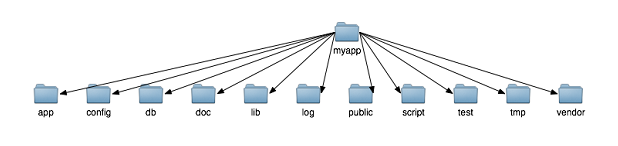
しかし、フォルダーを作成するために時間をかけてください。いつものように、RoRが面倒をみてくれます。
テストアプリケーション
RoRのインストール中に、
railsアプリケーションもインストールされました。これにより、アプリケーションのフォルダー構造が生成され、コードで基本ファイルが作成されます。
rails_appsフォルダー(アプリケーションが含まれます)に招待状を入れて、「rail console」を開いて
rails_apps必要があります。
testアプリケーション、コマンド:
rails testを作成します。 世代の終わりを待っています。 ご覧のとおり、上記の構造が配置された別のフォルダーが作成されました。 次回は、各フォルダーの目的を確認し、今のところ、
Mongrel Webサーバーを起動して結果を確認します。 コンソールで、アプリケーションフォルダー(
cd test )に移動し、
cd test ruby script/server 。 その結果、
Mongrelが起動します。

ご覧のとおり、サーバーはポート
3000落ち着きました。 さて、ブラウザを開いて
http://127.0.0.1∗000/
-そして、ここで私たちはすでに挨拶のあるテストページを待っています。 はい、すでにRubyでRailsを使用しています;)
“About your application's environment”クリックすると、環境のパラメーターがわかります。
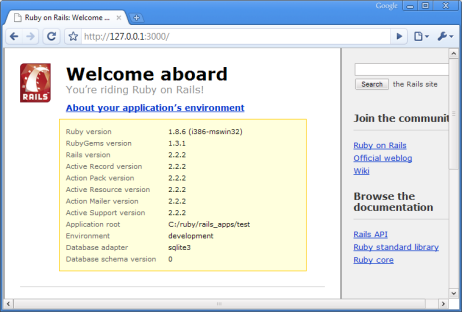
エピローグ
だから、私たちがすでに持っている最初の「デモ」。 次に、理論に戻って、Rubyフレームワーク、メタプログラミング言語などのRoRの機能について説明し、RESTの原則について学び、マルチユーザーブログの設計を開始します。 また、スクリーンキャストまたはプレゼンテーションの形式でのレッスンの一部のリリースについてのあなたの意見を知りたいです。 コメントを待っています!